Adobe Photoshopheji" target="_blank">Adobe Photoshopheji" target="_blank">Adobe Photoshopheji" target="_blank">Adobe Photoshopheji" target="_blank">Adobe Photoshopheji" target="_blank">Adobe Photoshop CC官方版
Adobe Photoshop CC官方版是款针对图形图像打造的p图工具。Adobe Photoshop CC 2017中拥有强大图片处理功能、超自由的编辑、超快的运行速度及超稳定的性能。Adobe Photoshop CC还可以让用户可以随性创建新文档并支持创建自定义预设。PC下载网提供Adobe Photoshop CC的下载服务,欢迎大家前来下载使用!

Adobe Photoshop CC软件功能
1.文档新建更智能
新建文档的预设变得更为智能,不仅展示方式变得更为直接,而且变的更全,更强大。新增照片大小选择,那些1寸照片、2寸照片的大小应有尽有。
2.Stock素模板的下载
可以看到在选择新建文档的时候可以选择模板素材,也可以在Stock输入框中进行检索素材。那些UI展示图都可以免费下载,没错是免费的~
3.增加SVG字体样式
在文字的选择中增加了SVG的字体样式,支持多种矢量格式的表情、序号等元素。
4.搜索变得更为方便
在PScc2017中右侧增加了搜索栏,能快速的进行检索功能及内容
5.与Adobe XD做了无缝连接
这次2017的版本中PS与Adobe XD做了无缝连接可以直接将路径图层直接复制到Adobe XD中。选择路径右击复制SVG,然后粘贴到Adobe XD中就OK了
Adobe Photoshop CC软件特色
应用程序内搜索
使用触手可及的新搜索面板,在应用程序内快速搜索 Photoshop 工具、面板及菜单。
增强的“属性”面板
“属性”面板现在显示有关常见图层类型和文档的信息,使您可以更轻松地进行精确调整。
支持 SVG 彩色字体
从 Photoshop“字体”菜单访问您的系统上安装的任何 SVG 字体。SVG 字体支持多种颜色和渐变效果,并且可以是光栅或矢量字体,非常适合进行响应式设计。
更高的整体性能
通过改进性能(包括更快速的液化工具),Photoshop 现在可以更高效地运行。
还有更多功能
还包括:利用面部识别液化功能单独调整眼睛,改进了 Match Font 的用户体验,等等。
Adobe Photoshop CC安装步骤
1、从PC下载网下载Adobe Photoshop cc 2017安装包,将压缩包解压后,使用鼠标左键双击打开安装文件。
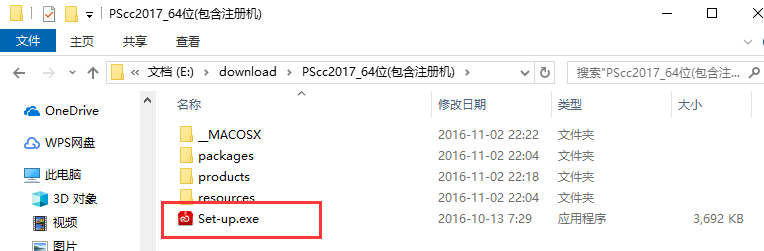
2、进入安装程序后,首先登录Adobe账户,如果没有账户的话可以点击“获取 Adobe ID”进行申请。
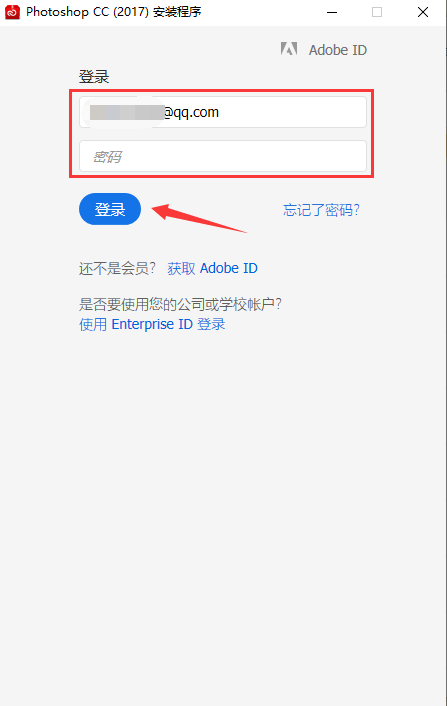
3、之后可以根据需要来选择是否进行手机验证。
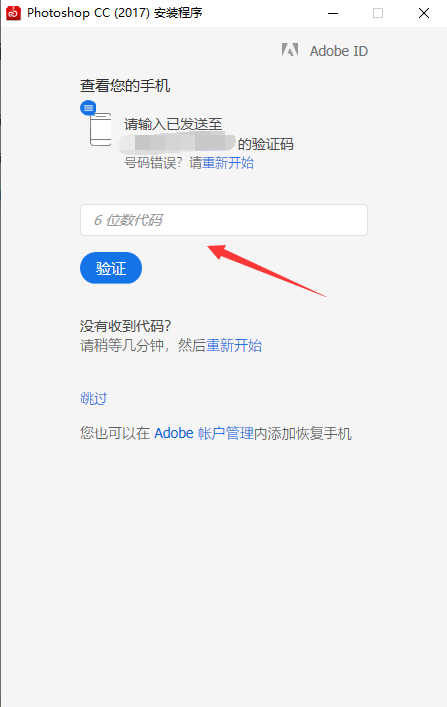
4、验证手机完成后点击“继续”。

5、了解安装程序相关信息,点击“继续”。
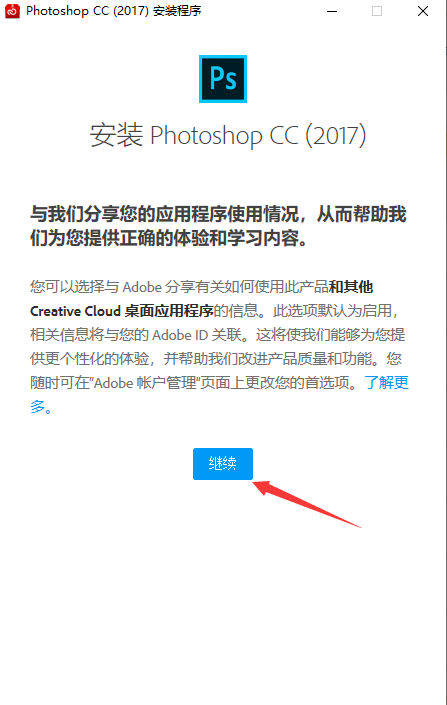
6、Adobe Photoshop cc 2017的安装过程大约需要10分钟,请耐心等待。
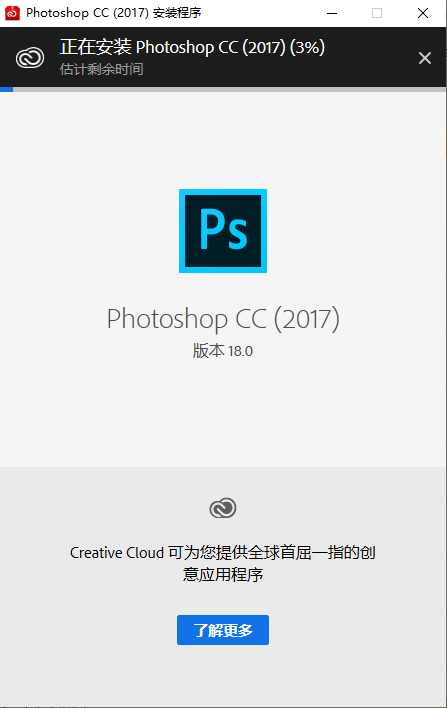
7、安装结束后,在弹出的窗口中点击“登录”。
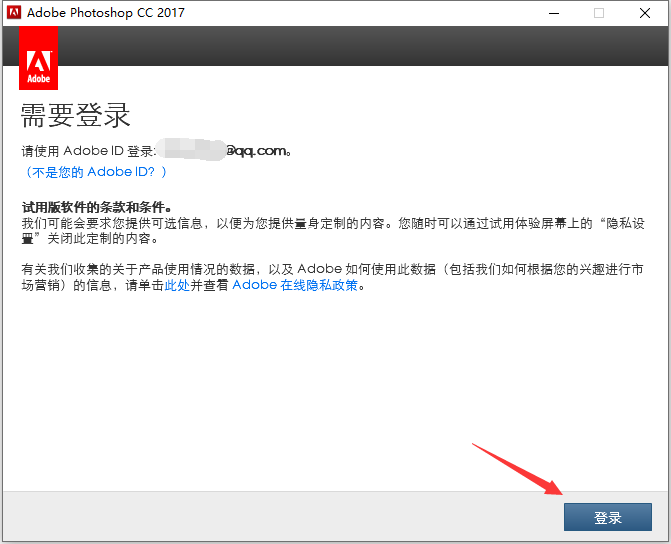
8、输入自己刚刚使用的Adobe账户登录。
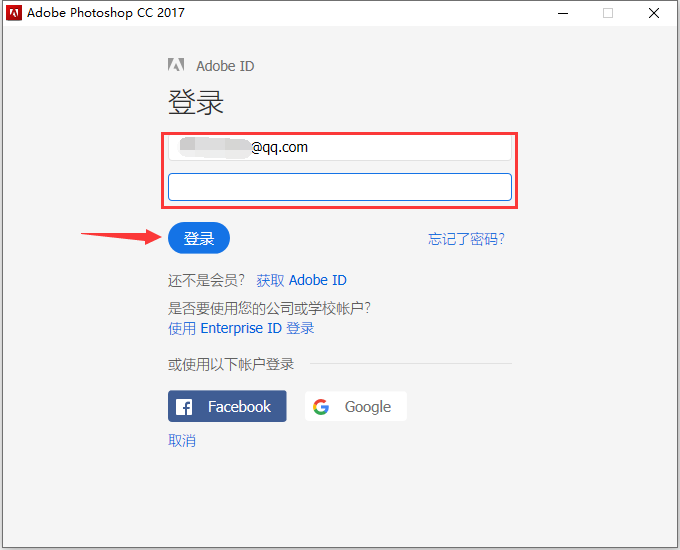
9、阅读软件相关许可协议,如无异议的话,则点击右下方的“接受”。
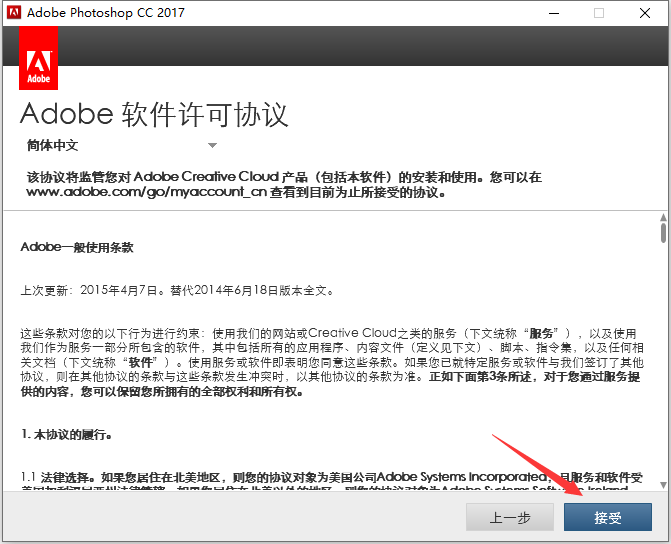
10、到这里已经全部安装完成了,点击右下方的“开始试用”即可。
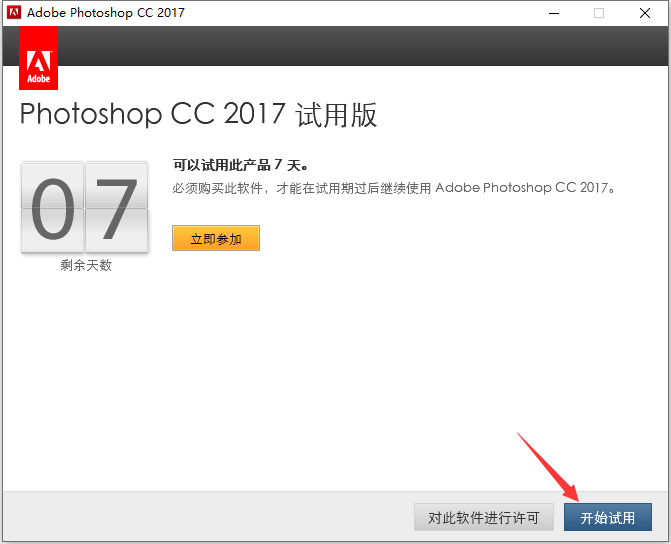
Adobe Photoshop CC 使用方法
1、移动工具
顾名思义,就是移动图层或选择区域的工具,比如下图中我们可以讲整个图片的位置进行移动。

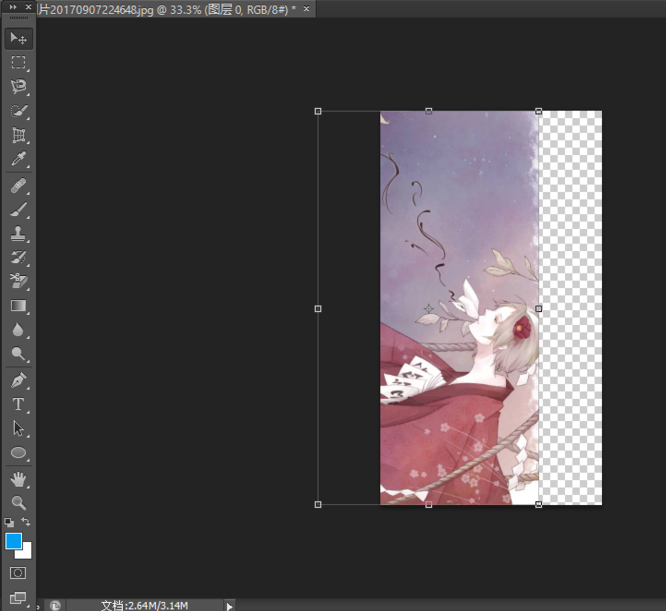
2、选框工具
使用鼠标左键长按左侧第二个按钮,可以看到很多的框选工具,如下图所示。这些框选工具在我们修图、裁剪图片以及抠图时都有非常重要的作用。比如我们填充图片,先按照自己的需求用自己想要的框选工具,然后选定,这样就可以只在选定区域内填充了。
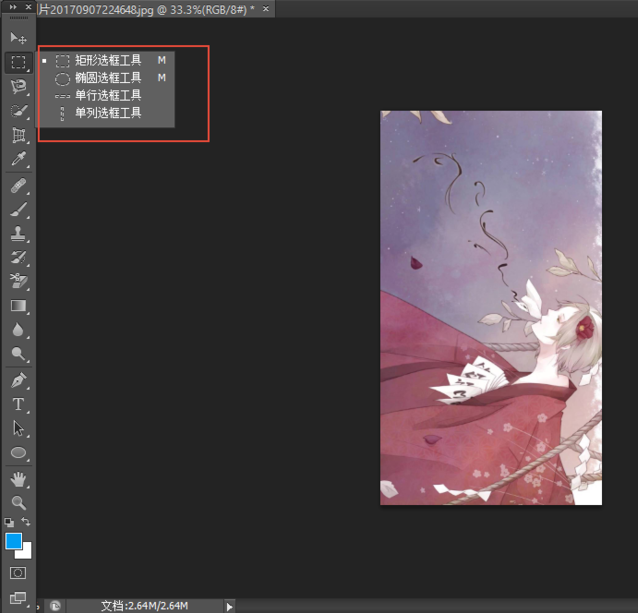
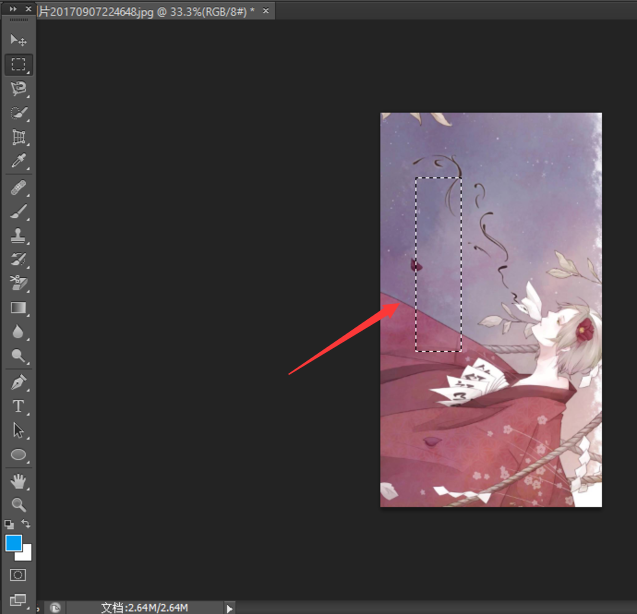
3、套索工具
套索工具是常用来抠图的工具,适用于不规则图形,效果与选框工具类似。
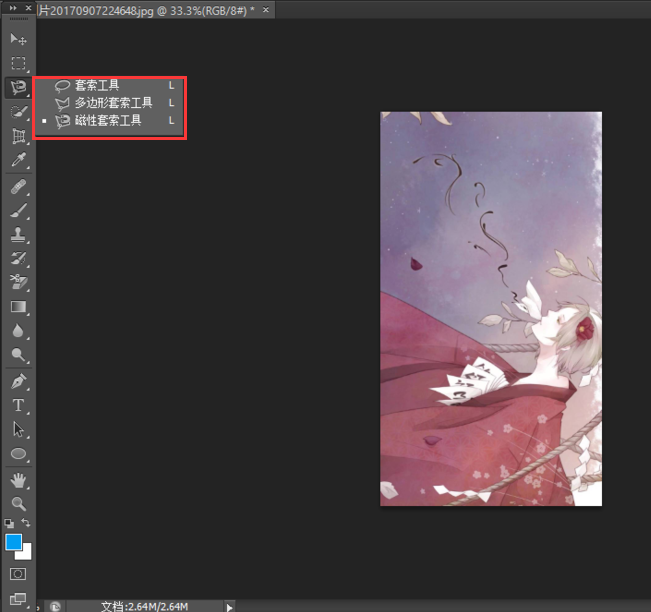
4、快速选择工具
能够智能的,更加快速的选中目标区域。
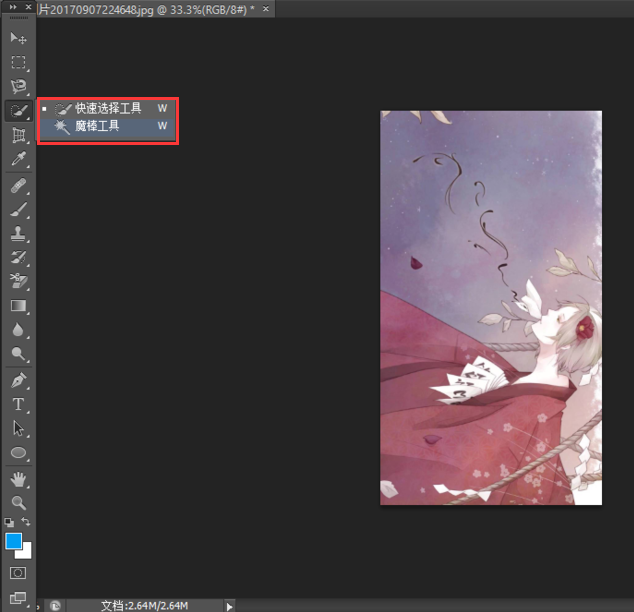
5、裁剪工具
在作图过程中,会用到各种剪裁效果,从中选择即可。
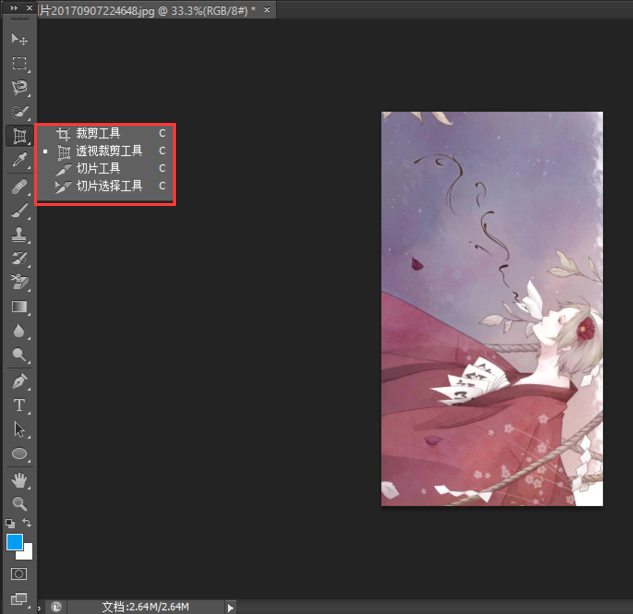
6、辅助工具
包括取色器、标尺、注释、计数等各种小工具,让作图的过程更加方便。
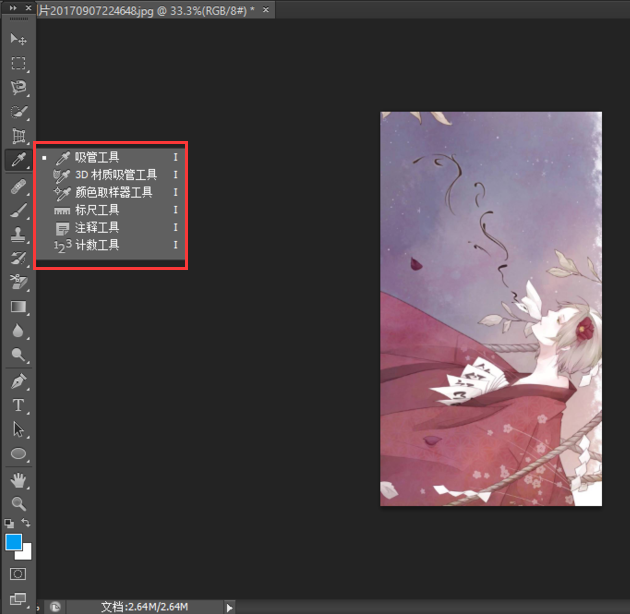
7、画笔工具
画笔工具能够非常轻松的将图片上的瑕疵去除。
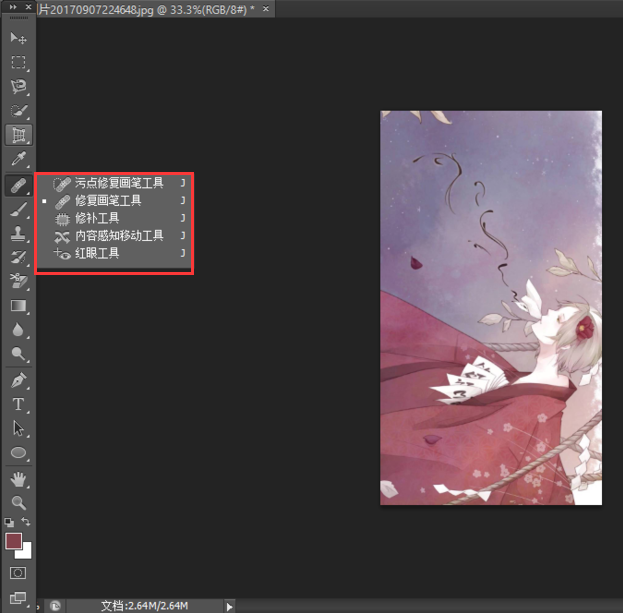
8、橡皮檫工具
橡皮檫功能用具故名思议就是可以擦除一些我们所不需要的内容的工具,比如我们想换天空我们就可以用背景橡皮擦把天空替换成其他背景。
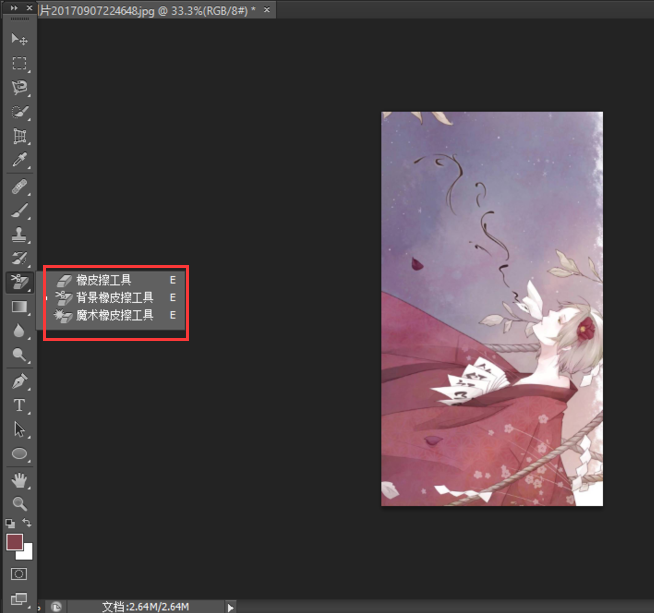
Adobe Photoshop CC常见问题
问:Adobe Photoshop CC 2017怎么导出gif?
答:1、打开我们在Photoshop CC 2017中制作好的gif动态图,作适当编辑,直至满意为止。
2、完成后点击“文件”菜单,在下拉菜单中选择“存储为WEB和设备所用格式”选项;
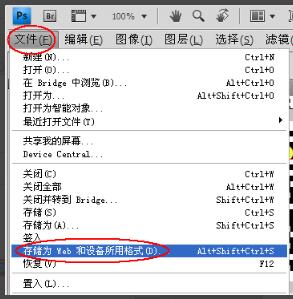
3、接着就会弹出“存储为WEB和设备所用格式”对话框,在这里选择输出方式为“GIF”格式。然后将右下角的循环选项设置为“永远”;
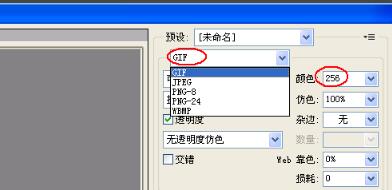

4、最后点击“存储”按钮,为GIF动画图选择一个合适的位置保存它即可。
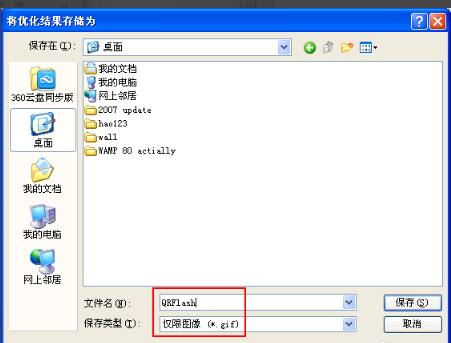
问:如何用Photoshop将多张图片转换为PDF文件?
答:1、首先先打开我们已经安装好的Photoshop CC2017,然后点击文件菜单,在下拉菜单中找到自动,再在它的左侧菜单中选择PDF选项,如下图所示。
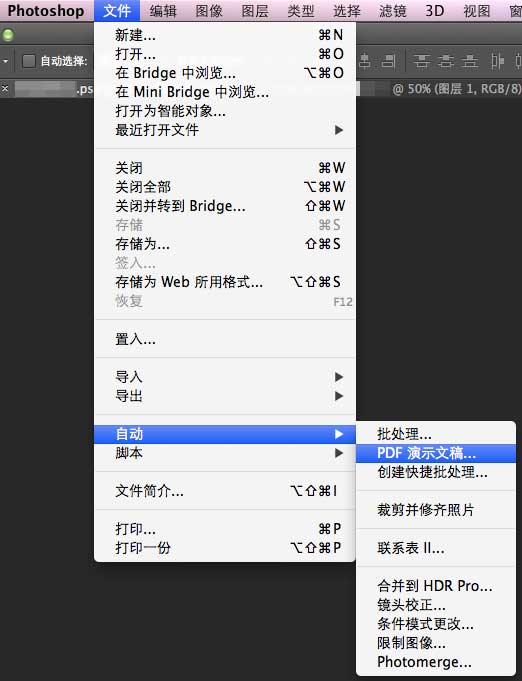
2、接着就会打开PDF演示文稿对话框,在这里点击【浏览】按钮选择要创建的图片文件。(确保明确清楚记得我们的要处理的图像素材所存储的位置。)
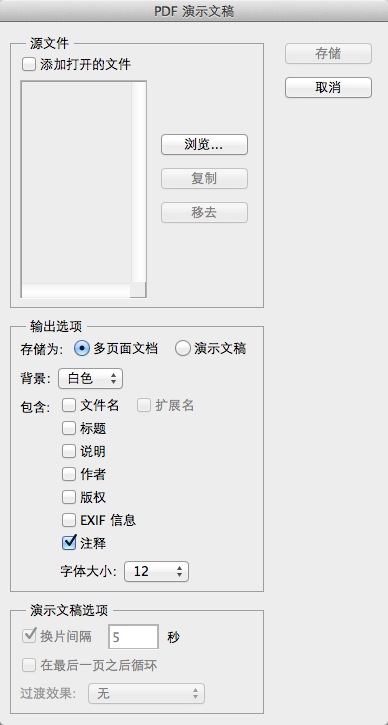
3、选择图片并排序:将添加进来的图片源文件根据自己的需求调整顺序,只需要拖动图版名称用鼠标移动即可。(注意这里的排序将是你输出PDF文件的顺序。)
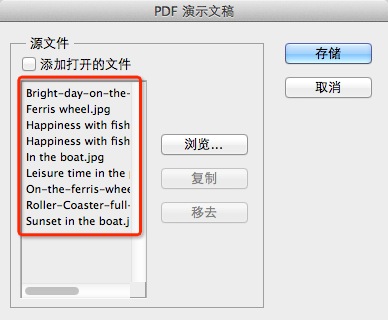
4、存储并设置参数:以上设置完成,你可以对PDF文件输出格式等参数进行设置,如这里有一般、压缩、输出、安全性等多种输入标准。这里大家根据自己的需要来进行设置就行了。
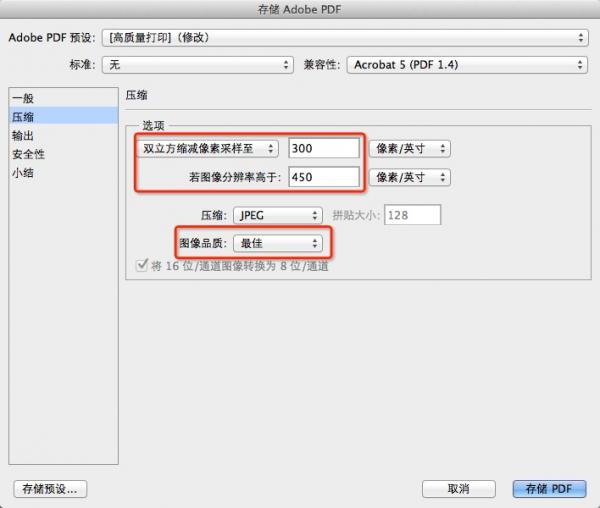
5、最后点击【存储PDF】为输出的PDF文件选择一个合适的存储位置,然后等待Photoshop处理即可。大家添加的图片文件数量不一样所以等待的时间不一样,等待它处理完成我们就会在我们刚刚选择的存储文件中看到输出的PDF文件了。
Adobe Photoshop CC配置要求
1、硬件支持:
系统要求:支持vista,win7,win8,win8.1
磁盘空间:2.5GB的可用硬盘空间以进行安装;安装期间需要额外可用空间 (无法安装在可移动储存设备上)1024X768 显示器 (建议使用 1280X800)
2、关于网络:
您必须连接网络并完成注册,才能启用软件、验证会员并获得线上服务。
同类软件对比
photoshop cs3官方版是款视频以及多媒体行业经常使用的图像处理工具。photoshop cs3可轻松编辑视频图层上的动画图形, 让时间停下来;可使用测量、计数和可视化工具, 探查您的图像。photoshop cs3中用户们还可以使用测量、计数和可视化工具, 探查您的图像。
photoshop CS4是Adobe公司旗下最为出名的图像处理软件之一。photoshop CS4可以帮助您编辑,合并,处理图片,软件功能强大,为用户提3D动画和动画分析的功能等。
PCSOFT小编推荐:
Adobe Photoshop CC 2017中拥有强大图片处理功能、超自由的编辑、超快的运行速度及超稳定的性能。Adobe Photoshop CC在经过官方的不断更新迭代之后,已经变得非常稳定,并且功能强大,满足你的所有需求。


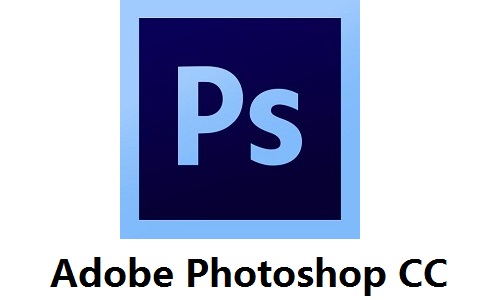

 抖音电脑版
抖音电脑版
 Flash中心
Flash中心
 鲁大师
鲁大师
 photoshop cs6
photoshop cs6
 QQ浏览器
QQ浏览器
 百度一下
百度一下
 驱动精灵
驱动精灵
 360浏览器
360浏览器
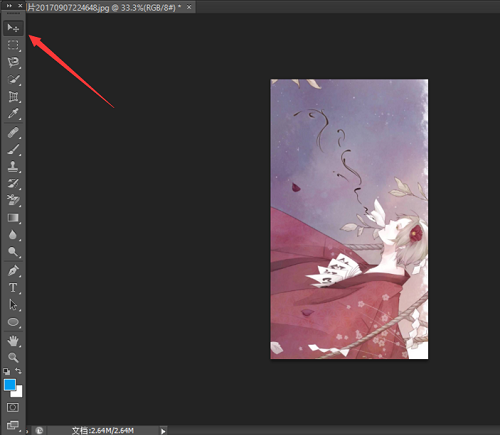
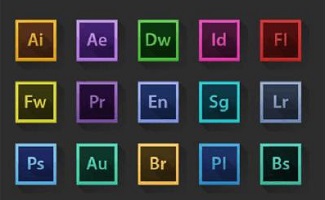































 金舟多聊
金舟多聊
 Google Chrome
Google Chrome
 风喵加速器
风喵加速器
 铃声多多
铃声多多
 网易UU网游加速器
网易UU网游加速器
 雷神加速器
雷神加速器
 爱奇艺影音
爱奇艺影音
 360免费wifi
360免费wifi
 360安全浏览器
360安全浏览器
 百度云盘
百度云盘
 Xmanager
Xmanager
 2345加速浏览器
2345加速浏览器
 极速浏览器
极速浏览器
 FinePrint(虚拟打印机)
FinePrint(虚拟打印机)
 360浏览器
360浏览器
 XShell2021
XShell2021
 360安全卫士国际版
360安全卫士国际版
 迅雷精简版
迅雷精简版





























